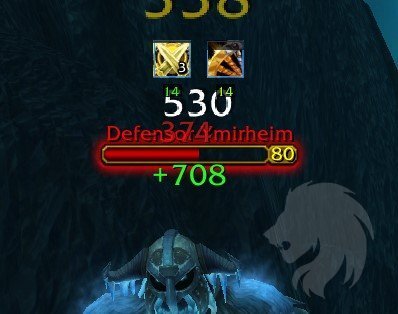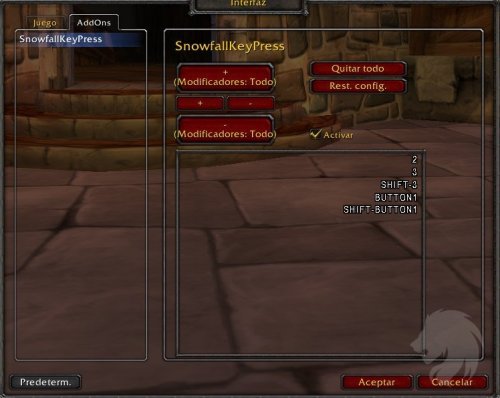Tabla de líderes
Contenido popular
Mostrando contenido con la mayor reputación desde 03/10/25 en Descargas
-
2.134 descargas
Ovale Spell Priority es un addon de ayuda a la rotación que te muestra qué hechizo o habilidad deberías usar para maximizar tu daño. Muestra uno o más iconos que muestran el tiempo de reutilización de una acción. La acción se define condicionalmente a través de un script definido por el usuario. Los scripts por defecto están basados en SimulationCraft. También puedes personalizar el script por defecto para adaptarlo a tus necesidades o usar scripts hechos por otros usuarios. Características Rastrea DoTs, buffs, debuffs, cooldowns, puntos de combo, runas, maná - todo lo que un jugador necesitaría para decidir qué hacer Se adapta a tu equipo y talentos 100% configurable: todo está en un script fácil de entender que puedes modificar y probar en tiempo real sin recargar la interfaz de usuario Compatible con la librería de iconos de acción Masque. Utiliza LibButtonGlow-1.0 para mostrar habilidades en las barras de acción además de, o como alternativa a, mostrar los iconos de habilidad1 punto -
101.445 descargas
Este addon es la versión mejorada del famoso Deadly Boss Mods (DBM), hecho por Zidras. Dado su excelente funcionamiento y mejoras realizadas, representa una notable actualización de su versión original. La comunidad nos ha hecho saber de esta versión mejorada por lo que hemos decidido compartirlo aquí también. En caso de que quieras hacer consultas o quizás agradecer el trabajo de Zidras, puedes visitar su discord: https://discord.gg/CyVWDWS Guía de instalación: Descargo de responsabilidad: Si has utilizado DBM antes y deseas guardar antiguos perfiles de DBM, haz una copia de seguridad de tu carpeta WTF, ya que realizaremos una instalación limpia, ya que se trata de un retroceso de retail y, por lo tanto, no es compatible con la versión de DBM de 2010. Para proceder con el proceso de instalación limpia, sigue los siguientes pasos: En tu carpeta de addons (Interfaz/Addons), selecciona todas las carpetas de DBM (todo lo que comience con DBM-) y elimínalas. En tu carpeta de SavedVariables (WTF/Cuenta/[NombreDeCuenta]/SavedVariables), selecciona todos los archivos de DBM (todo lo que comience con DBM-) y elimínalos. ¡ESTE PASO ELIMINARÁ TUS CONFIGURACIONES/PERFILES DE DBM! En cada carpeta de SavedVariables de tus personajes (WTF/Cuenta/[NombreDeCuenta]/[NombreDelServidor]/[NombreDelPersonaje]/SavedVariables). Selecciona todos los archivos de DBM (todo lo que comience con DBM-) y elimínalos. ¡ESTE PASO ELIMINARÁ TUS CONFIGURACIONES/PERFILES DE DBM! Sin restos de antiguos archivos de DBM, estamos listos para comenzar el proceso de instalación. Descarga el addon. Copia/Pega todas esas carpetas (DBM-Core, DBM-GUI, etc.) en tu carpeta de addons (Interfaz/Addons). NO coloques la carpeta DBM-Zidras directamente en la carpeta de addons, no funcionará. Carga tu cliente de juego en la pantalla de selección de personajes. En la esquina inferior izquierda, haz clic en AddOns y habilita todas las entradas de DBM. Guía de actualización: Actualizar DBM sigue el procedimiento estándar que se aplica a cualquier instalación de addon. Cada vez que haya cambios nuevos*, sigue estos pasos: Descarga la nueva versión del addon. Dentro del archivo zip, abre DBM-Zidras. Selecciona todas las carpetas (DBM-Core, DBM-GUI, etc.) y presiona Copiar (Ctrl+C). (Recomendado) En tu carpeta de addons (Interfaz/Addons), antes de pegar, selecciona las carpetas de DBM que están allí y elimínalas (no perderás tus perfiles al hacer esto, no te preocupes, esos están en la carpeta WTF y ya no es necesario tocarla). Esto asegura que no haya ningún archivo remanente que pueda entrar en conflicto con las últimas versiones. En tu carpeta de addons (Interfaz/Addons), pega (Ctrl+V) aquí las carpetas previamente copiadas. NO coloques la carpeta DBM-Zidras directamente en la carpeta de addons, no funcionará.1 punto -
900 descargas
PlateBuffs (PB) muestra los buffs y debuffs de los personajes encima de sus placas de identificación. PlateBuffs 1.18.1 (r229) fue la última y definitiva versión del addon lanzada el 23 de junio de 2014 para WoW 6.0.2 antes de que el autor dejara de actualizarlo. Esta versión ha sido adaptada para WoTLK. Más información: https://github.com/bkader/PlateBuffs_WoTLK1 punto -
4.488 descargas
Este addon acelera las combinaciones de teclas para que se activen al pulsarlas en lugar de al soltarlas. Esto te permite activar tus habilidades más rápido que de otra forma. Esto puede marcar la diferencia en situaciones en las que necesites reaccionar rápidamente, como al lanzar curaciones, al disipar, al interrumpir hechizos o en PvP. En estas situaciones, el addon puede tener un efecto similar al de reducir la latencia de la red en 100 ms. Por supuesto, el impacto exacto depende totalmente de cuánto tiempo pases personalmente entre la pulsación y la liberación de la tecla. "¡Colega, este addon va a aumentar mi DPS muchísimo!". No, no es así. Las rotaciones de DPS (o incluso los sistemas de prioridad) no se ven afectados en gran medida por la latencia. Como son predecibles, los buenos jugadores pueden anticiparse a lo que viene a continuación y compensar la latencia. De hecho, si eres un buen jugador que ya compensa la latencia entre pulsar y soltar, es posible que tu DPS disminuya la primera vez que uses este addon hasta que aprendas a reajustarte a la latencia reducida. Busca un maniquí y practica la rotación hasta que te sientas cómodo con el cambio de sincronización. Configuración Hay una interfaz gráfica de configuración en el juego a la que se accede a través del menú habitual Opciones -> Interfaz -> Addons. Desde este panel, puedes añadir o quitar teclas y botones del ratón para acelerar. También puedes activar o desactivar globalmente la aceleración de todas las teclas. La GUI proporciona una entrada excepcionalmente rápida--puedes introducir todo tu teclado en segundos y todos los botones de tu ratón en unos segundos más. La forma más fácil de entender esta GUI es empezar pulsando el botón "Borrar todo" y luego añadiendo y quitando algunas teclas. Para añadir una tecla o un botón del ratón, pasa el ratón por encima del botón "+" y escribe la tecla o pulsa el botón del ratón (incluyendo los modificadores que desees). Para eliminar esa tecla, pasa el ratón por encima del botón "-" y escribe la misma tecla con sus modificadores. Para introducir las 8 combinaciones modificadas y no modificadas de una tecla con sólo pulsar una tecla, pasa el ratón por encima del botón "+ (Modificadores: Todos)" y escribe la tecla. Si quieres introducir en masa las teclas modificadas y no modificadas y los botones del ratón, pulsa el botón "Borrar todo". A continuación, pasa el ratón por encima del botón "+ (Modificadores: Todos)" y repasa los botones del teclado y del ratón. Ya está. La configuración predeterminada acelera todas las teclas modificadas y no modificadas de un teclado estadounidense estándar de 104 teclas (excepto PRINTSCREEN), además de los botones 3-5 del ratón. Si quieres volver a esta configuración en cualquier momento, simplemente pulsa el botón "Restablecer valores predeterminados". Botones del ratón SnowfallKeyPress acelera las combinaciones de teclas de los botones del ratón, pero no acelera las pulsaciones de los botones del ratón que interactúan directamente con los fotogramas sin ninguna combinación de teclas asociada. Esto significa que, aunque SnowfallKeyPress es compatible con addons de emisión de clics como Clique y Vuhdo, no acelerará sus clics de ratón. Sin embargo, Vuhdo ya proporciona su propia aceleración de clics. Los enlaces de rueda de desplazamiento del ratón no necesitan ninguna aceleración, así que no te preocupes porque SnowfallKeyPress no ofrezca ninguna forma de acelerarlos. Cada "tick" de la rueda de desplazamiento del ratón es, de hecho, una pulsación y liberación simultánea.1 punto

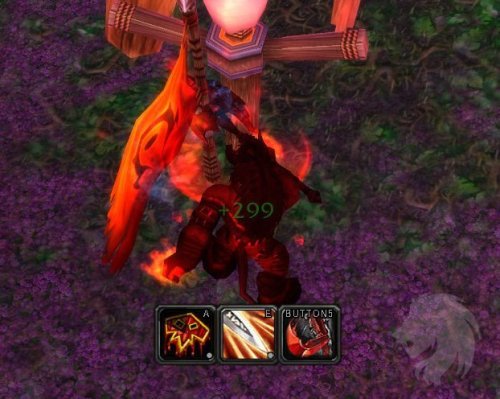
![Más información sobre "Deadly Boss Mods (DBM) [Versión de Zidras]"](https://foro.ultimowow.com/uploads/downloads/monthly_2024_01/Capturadepantalla2023-03-14041926.thumb.jpg.da5a1cb2aa0a917367544541d0014a6c.jpg)